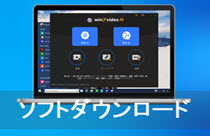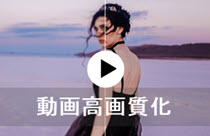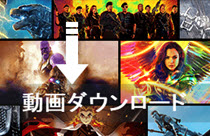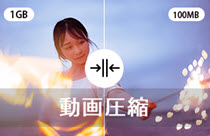Macxvideo AI�}�j���A���b�����̃m�C�Y������������@

�yAI�����m�C�Y����-Macxvideo AI����K�C�h�z
Macxvideo AI�́u����AI�v�@�\�́A���Ȃ��̉����E����f�ނ����I�ɐ��܂�ς�点�܂��B
��ʂ̂���߂��A�˔��I�ȕ��艹�A�����ȃ}�C�N�m�C�Y�ȂǁA������s�v�ȃo�b�N�O���E���h�m�C�Y��AI���C���e���W�F���g�Ɏ��ʁE�������A�v�����x���̃N���A�ȉ������������܂��B
����ɁA�{�[�J����BGM�i���t�j�̎��������@�\�����ځB�ʓ|�ȍ�ƂȂ��ɁA�J���I�P�p�̉�����A�J�y���f�ނ���y�ɍ쐬�ł��܂��B
�|�b�h�L���X�g�A�C���^�r���[�A�i���[�V�����AVlog����ȂǁA�R���e���c�̎������������N�グ�������ׂẴN���G�C�^�[�ɂ������߁B������ꂵ�Ȃ����K�ȃ��X�i�[�̌�����܂��B�������N����ʂ́u����AI�v���N���b�N���āA���̋����̌��ʂ������g�̎��ł��m���߂��������I
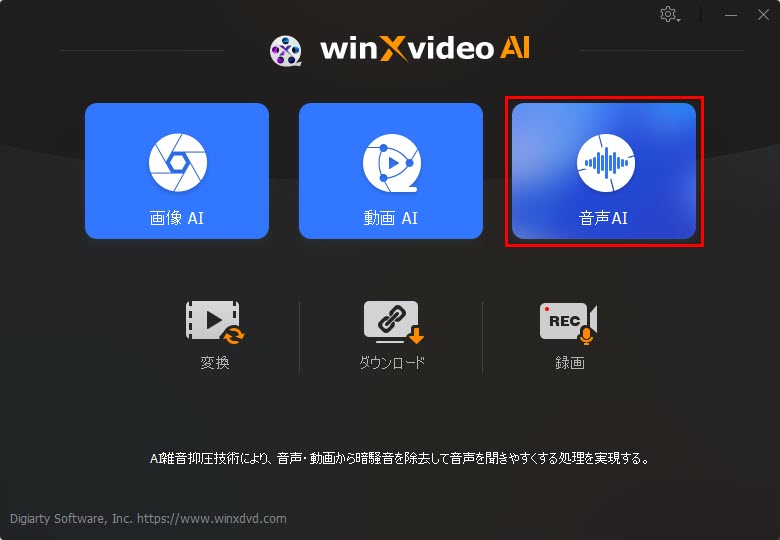
1.��ʐ���
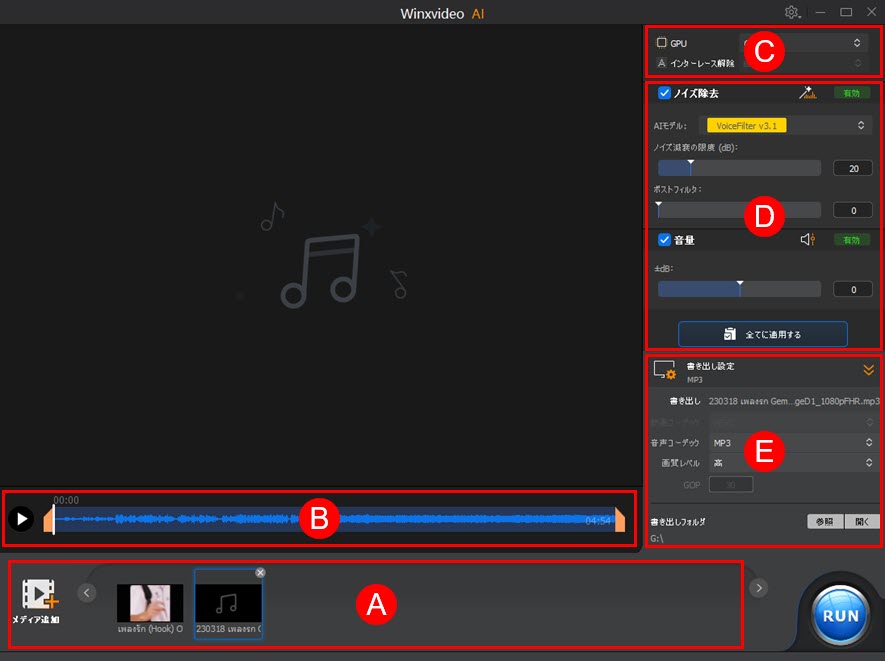
�G���AA�F�t�@�C���̒lj��ƍ폜

Macxvideo AI�ɓǂݍ��܂ꂽ�����܂��͓���t�@�C�����ꗗ�\������܂��B�����ōX�ɒlj�������폜�����肷�邱�Ƃ��ł��܂��B
�y���f�B�A�lj��z�F�m�C�Y��������������/����t�@�C����Mac����Macxvideo AI�ɓǂݍ��݂܂��B
�L�[�{�[�h�́uCommand�v�L�[�������Ȃ���}�E�X�őI�����Ă����ƁA�����̃��f�B�A�t�@�C����Macxvideo AI�ɓ����ɒlj����܂��B
�G���AB�F�v���r���[���g���~���O

Macxvideo AI�őI�����ꂽ���f�B�A�t�@�C���̉������\������܂��B
�u�m�C�Y�����v�Ƀ`�F�b�N����ꂽ�܂܂ŁA���̍Đ��{�^�����N���b�N������A�m�C�Y������̉������m�F���邱�Ƃ��ł��܂��B
�܂��A�^�C�����C���ŁA�I�����W�̑�`�ɂ���ĊJ�n�����ƏI��������ݒ肵�āA�������g���~���O���邱�Ƃ��ł��܂��B
�G���AC�F�����f�o�C�X�̑I��
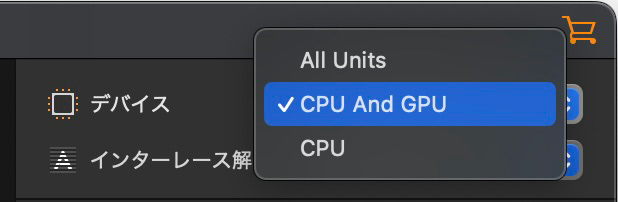
���掿���ŗ��p�ł���f�o�C�X�i�uAll Units�v�uCPU and GPU�v�uCPU�v�j��I�����܂��B
�u�C���^�[���[�X�����v�͉f���Ɋւ��鏈���Ȃ̂ŁA�����ł́A�L���ɂ��邱�Ƃ��ł��܂���B
�G���AD�F�{�[�J�������[�o�[
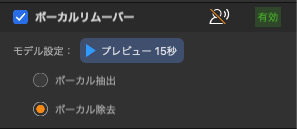
���f���ݒ�́u�v���r���[15�b�v���g���A�ҏW���ʂ����̏��15�b�Ԋm�F�ł��܂��B�������������o���K�v�͂���܂���B
�{�[�J�����o�́A�Ȃ���̐����������o���@�\�ł��B����Z�p�͈ӎ����Ȃ���OK�B���̋@�\�ŁA�{�[�J�������̉�����A���t�����̃J���I�P��������邱�Ƃ��ł��܂��B
�{�[�J�������́A�Ȃ≹������̐����������ꂢ�ɏ����@�\�ł��B�{�[�J���������ăC���X�g�i���t�j�����ɂł���̂ŁA�J���I�P������y��̗��K�p�����A���~�b�N�X�ȂǁA���Ȃ��̑n�슈���ɖ𗧂��܂��B
�G���AE�F�m�C�Y����
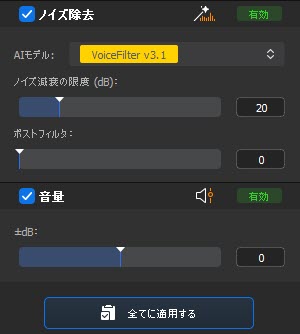
�m�C�Y�����̏ڍׂȐݒ�������肷��Ƃ���ł��B�L������ɂ́A�u�m�C�Y�����v�Ƀ`�F�b�N�����Ă��������B
�yAI���f���z�FMacxvideo AI�ɂ́A2��ނ�AI�m�C�Y�������f���iVoiceFilter v3.0 / v3.1�j�����ڂ���Ă��܂��B�����̓f�B�[�v���[�j���O�Z�p�����p���A���A���^�C���ʼn�������o�b�N�O���E���h�m�C�Y����菜���A�������N���A�ɂ��܂��B�^�C�s���O����G�A�R���̒ቹ�ȂǁA�ϓ��̂���m�C�Y�ɂ������A���G�Ȋ��ł������ƃm�C�Y�������x�ɕ������܂��B����ɁA�n�[�h�E�F�A�A�N�Z�����[�V�����ɑΉ����Ă���A�������x�������ł��B
✅ VoiceFilter v3.1�F�y�ʐv�ŁA���A���^�C��������ȓd�̓f�o�C�X�ł̎g�p�ɍœK�B
✅ VoiceFilter v3.0�F�A���^�C�����������ŁA��荂�x�������x�ȃm�C�Y�������\�ł��B
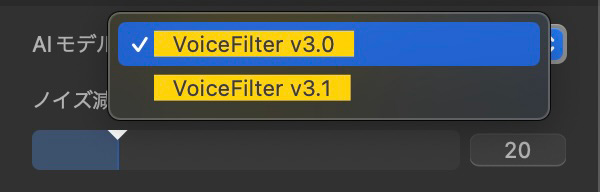
�y�m�C�Y�����̌��x(dB)�z�F�m�C�Y�}���̍ő僌�x���i�f�V�x���j���w���܂��B���C���̃I�[�f�B�I�ɉe����^���邱�ƂȂ��m�C�Y���ǂ̒��x�������邩�����肵�܂��B
✅ ���E�������ݒ肷��ƃm�C�Y�𑽂������ł��܂����A�������ቺ����\��������܂��B
✅ 6�`12dB�̐ݒ�͌y�x�̃m�C�Y�����ɁA18�`24dB�͒����x�̏����ɐ�������܂��B
�y�|�X�g�t�B���^��臒l�z�F�ŏ��̃m�C�Y�}���v���Z�X��ɏ��������lj��m�C�Y�̗ʂ𐧌䂵�܂��B�c���m�C�Y���t�B���^�����O���邽�߂̐�����ݒ肵�A�s�v�Ȕw�i����ጸ���Ȃ��烁�C���I�[�f�B�I���N���A�ɕۂ��܂��B
✅ �Ⴂ臒l�i0.01�`0.02�j�F �y�߂̃t�B���^�����O�ɓK���Ă���A���R�ȉ���ۂ��Ȃ���Â��Ȋ��Ŏg�p����̂ɍœK�ł��B
✅ ����臒l�i0.03�`0.05�j�F �w�i�̃n�����≓���̘b�����ȂǁA��⋭�߂̃m�C�Y�ɑΉ�����t�B���^�����O���\�ł��B
�y�����z�F���ʂ����A�M���������邱�Ƃ��ł��܂��B�m�C�Y������ɉ��ʂ����������ꍇ�A�������x�����グ�ăN���A�ʼn��K�ȃR���e���c����܂��B
�y�S�ĂɓK�p�����z�F��L�̃m�C�Y�����ݒ���C���|�[�g�������ׂẲ����t�@�C���ɓK�p�ł��܂��B
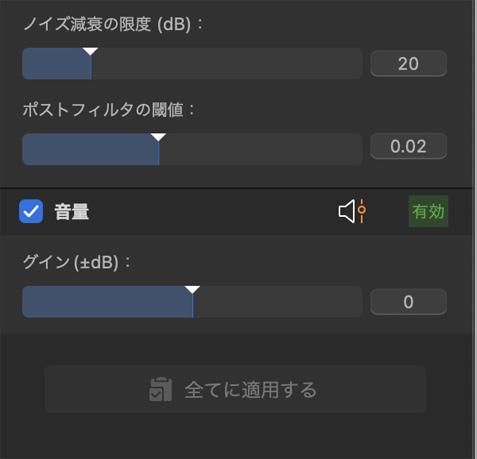
�G���AF�F�����o���ݒ�
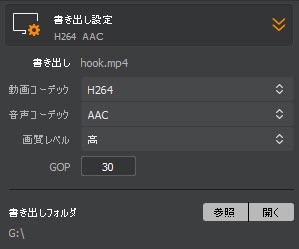
AI���������������������������t�@�C���̏����o���ݒ���s���܂��B
�y����R�[�f�b�N�z�F����Ɏg�p����Ă���R�[�f�b�N���uH264�v�A�uHEVC�v�A�uProRes�v�����I�����܂��B
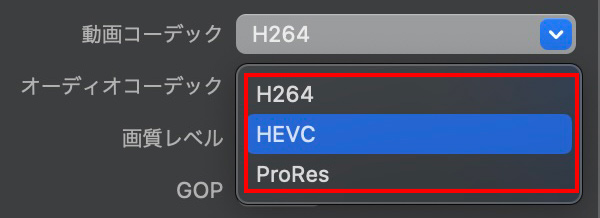
�y�����R�[�f�b�N�z�F�����Ɏg�p����Ă���R�[�f�b�N���uMP3�v�A�uWAV�v�A�uFLAC�v�Ȃǂ����I�����܂��B
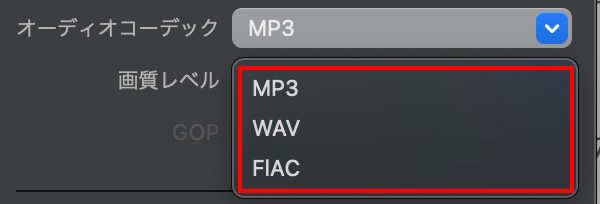
�y�掿���x���z�F�o�͓���/�����̕i����ݒ肵�܂��B
�u���v�u���v�u��v�Ƃ���3�̃��x��������܂��B
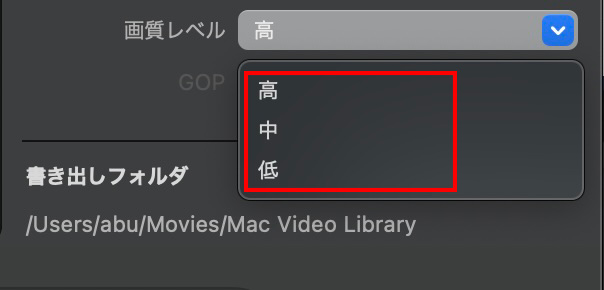
�y�����o���t�H���_�z�F�ۑ���̓f�t�H���g�Őݒ肳��Ă���ꏊ�ł͂Ȃ��A�����̕�����₷���ꏊ�ɕύX���Ă������Ƃ������߂܂��B
2. AI�{�[�J�������[�o�[�̂���
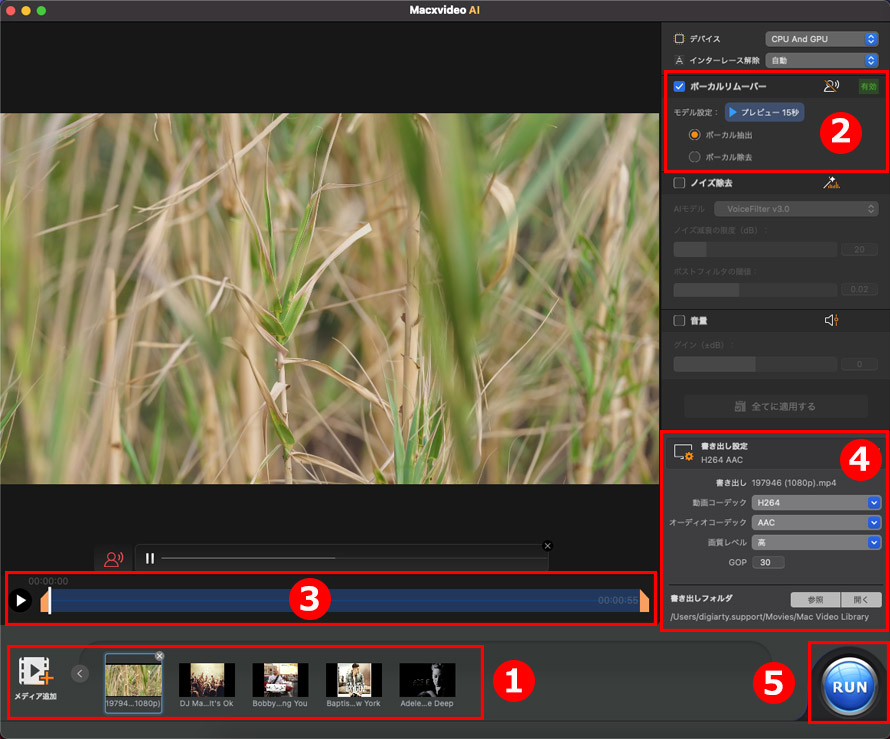
�X�e�b�v�@ �����܂��͓���t�@�C���̒lj�
��ʉ����́u���f�B�A�lj��v�{�^�����N���b�N���āA�������������������܂��͓���t�@�C����I�����AMacxvideo AI�ɃC���|�[�g���܂��B�Ȃ��A�t�@�C���ڃh���b�O���h���b�v���邱�Ƃ��\�ł��B
�X�e�b�v�A �{�[�J�����o���A�{�[�J����������I��
✅ �{�[�J���i���j�����𒊏o�������ꍇ�́A�u�{�[�J�����o�v�Ƀ`�F�b�N�����Ă��������B
✅ �{�[�J���������āA���t�iBGM�j������ۑ��������ꍇ�́A�u�{�[�J�������v�Ƀ`�F�b�N�����Ă��������B
�u�v���r���[15�b�v�{�^�����N���b�N����ƁA�ݒ肵��15�b�Ԃ̏������ʂ������Ɋm�F�ł��܂��B
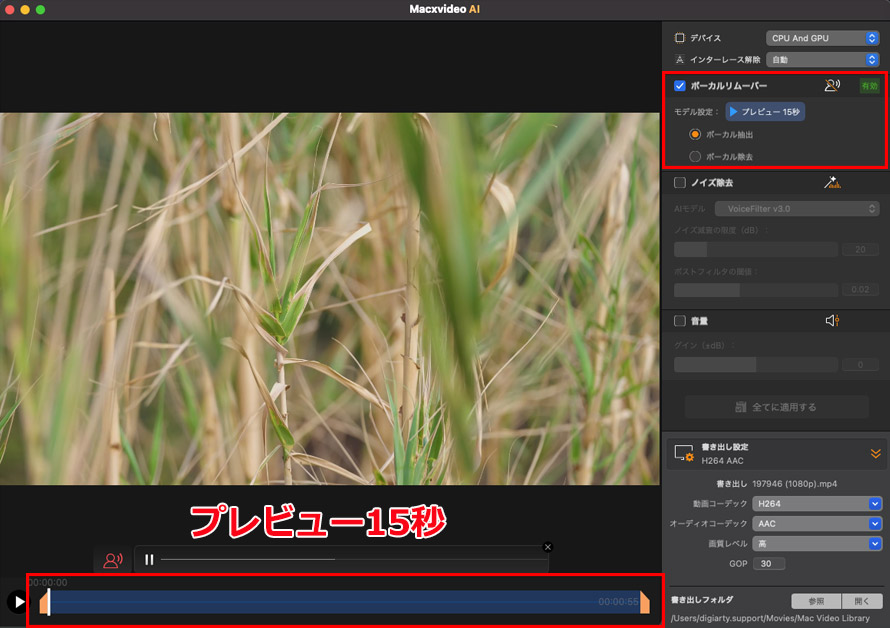
�X�e�b�v�B �K�v�ȕ������������i�g���~���O�j
�^�C�����C����̃I�����W�F�̃o�[�����āA�J�n�ʒu�ƏI���ʒu��ݒ�ł��܂��B����ɂ��A�K�v�ȕ����������o���ď������邱�Ƃ��\�ł��B
�X�e�b�v�C �����o���ݒ���s��
����R�[�f�b�N�A�I�[�f�B�I�R�[�f�b�N�A�掿���x���AGOP�A�����o���t�H���_�Ȃǂ�I�т܂��B���ɂ�����肪�Ȃ���A�����ݒ�i�f�t�H���g�j�̂܂܂ł���肠��܂���B
�X�e�b�v�D AI�{�[�J�������[�o�[�J�n
���ׂĂ̐ݒ肪�I�������uRUN�v�{�^�����N���b�N���܂��BAI�������I�ɁA�I�t�@�C������{�[�J���̒��o�A�܂��͏������J�n���܂��B
3. AI�m�C�Y�����̂���
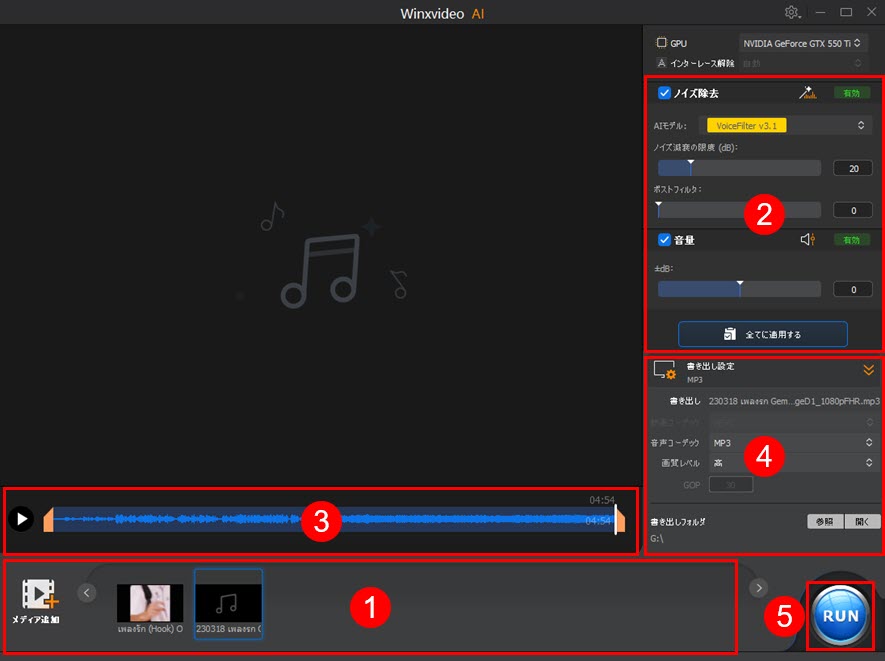
�X�e�b�v�@ �����܂��͓���t�@�C���̒lj�
��ʉ����́u���f�B�A�lj��v�{�^�����N���b�N���āA�������������������܂��͓���t�@�C����I�����AMacxvideo AI�ɃC���|�[�g���܂��B�Ȃ��A�t�@�C���ڃh���b�O���h���b�v���邱�Ƃ��\�ł��B
�X�e�b�v�A �m�C�Y�������s��
�u�m�C�Y�����v�Ƀ`�F�b�N�����AAI���f���̑I����A�m�C�Y�������x�idB�j�A�|�X�g�t�B���^��臒l�A���ʂ̐ݒ���s���܂��B
�����ӁF�p�\�R���̐��\���Ⴂ�ꍇ�AAI���f���uVoiceFilter v3.1�v�̃v���r���[���Ɉꎞ�I�ɉ����̘c�݂�i���̒ቺ���������邱�Ƃ�����܂��B�������A�G�N�X�|�[�g��̉����͍��i���Ɏd�オ��܂��̂ł����S���������B
�܂��AMacxvideo AI�ł͓���̃g���b�N�ɑ��ČʂɃm�C�Y���������{���邱�Ƃ��\�ł��B�Ώۂ̉����t�@�C�����E�N���b�N���A�u�g���b�N�v���j���[����m�C�Y�����������g���b�N��I�����Ă��������B
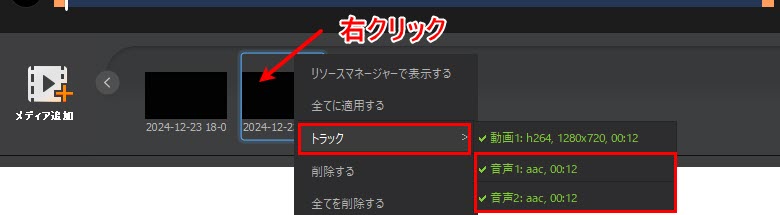
�X�e�b�v�B�@�v���r���[���g���~���O
�ݒ肪����������A�u�Đ��v�{�^�����N���b�N���Č��ʂ��m�F���܂��B�܂��A�^�C�����C�����g�p���āA�����t�@�C���̊J�n�����ƏI��������ݒ肵�A�s�v�ȕ������g���~���O���邱�Ƃ��ł��܂��B
�X�e�b�v�C�@�����o���̐ݒ������
�m�C�Y�����������f�B�A�t�@�C���̃t�H�[�}�b�g�ƕۑ�����K�v�ɉ����Đݒ肵�܂��傤�B
�X�e�b�v�D�@AI���������X�^�[�g
���ׂĂ̐ݒ肪����������A�uRUN�v���N���b�N���ď����o�����J�n���܂��B�u�����o�����v�̃_�C�A���O�{�b�N�X���\������A�v���O���X�o�[��100%�ɂȂ�܂ł��炭���҂����������B������A�����������ꂽ�����⓮��t�@�C�����ۑ�����܂��B
 �w������
�w������ ���̋L���̃��C�^�[�F��ؗ�q
���̋L���̃��C�^�[�F��ؗ�q